Wie stellt man ein Backup von WhatsApp her (Android und PC)

Geschrieben von Bastian Günter | Nov 13, 2025
Alle Altersgrupen verwenden regeläßig Social Media. Daher ist diese App sehr beliebt. Wenn Sie also versuchen WhatsApp Nachrichten von einem Android-Gerät auf einen PC zu übertragen und dabei möglichst wenige Probleme haben möchten, dann ist das hier Ihr Leitfaden. Wir werden Ihn den Sicherungsprozess, sowie die Vor- und Nachteile, genau erklären.
Teil 1: Übertragen von WhatsApp-Nachrichten von Android direkt zu einem PC
In diesem Abschnitt lernen SIe mehr darüber, wie Sie WhatsApp-Nachrichten direkt von dem Speicher eines Android-Gerätes auf einen PC übertragen. Das ist eine grundlegende Methode bezüglich von Android-Geräten. Folge dem untenstehenden Leitfaden.
- Um anzufangen, verbinden Sie das Android-Gerät via USB-Kabel mit einem PC. Stellen Sie sicher, dass während dem gesamten Prozess eine gute Verbindung besteht.
- Auf Ihrem Android-Gerät müssen Sie den internen Speicher mit dem Namen 'WhatsApp' auswählen. Kopieren Sie den Ordner und fügen Sie ihn an dem gewünschten Speicherort auf dem PC ein.

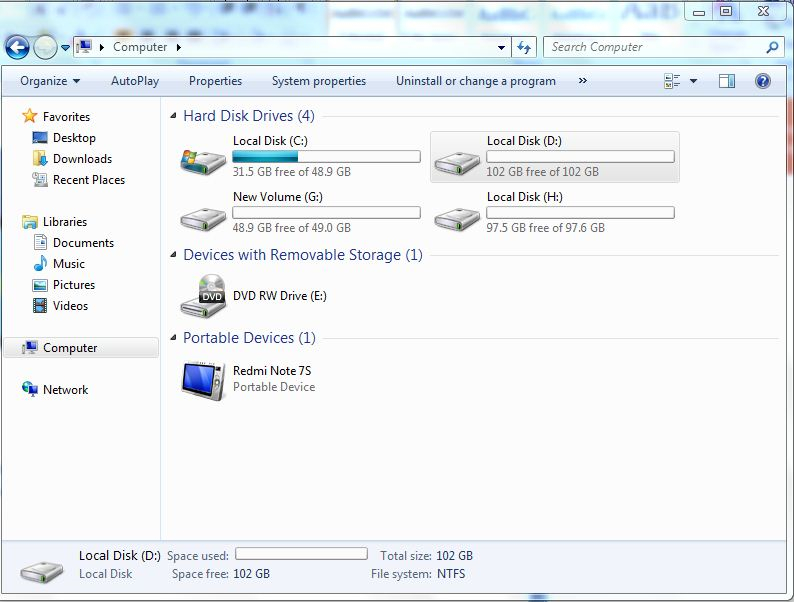
Öffnen Sie den WhatsApp-Ordner und klicken Sie auf die aufgeführten Chats. Wählen Sie "Zum PC exportieren" aus um den Übertragungsprozess auszulösen. Alle Nachrichten werden mit im Format .SME gespeichert.
Das Datenformat ist einzigartig. Sie können die Nachrichten nicht lesen, da es sich um ein Format handelt, das mit PC meistens nicht kompatibel ist.
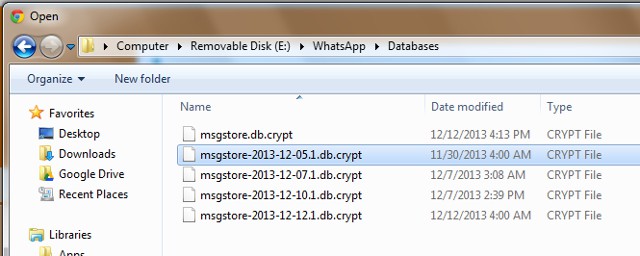
Sie können diesen Prozess auch mit einem Porgramm von Drittanbietern durchführen. So werden die Inhalte lesbar sein.
Teil 2: Übertragen von WhatsApp-Nachrichten von Android zu einem PC mithilfe von MobileTrans - WhatsApp Transfer
Jetzt ist die beste Möglichkeit MobileTrans zu verwenden um WhatsApp-Nachrichten zu sichern. Schauen Sie sich die Funktionen bezüglich der Übertragung des Programms an.
Kernfunktionen von MobileTrans:
- Sichern von Chatverläufen von sozialen Apps auf dem Computer
- Übertragen von WhatsApp-Verläufen von einem Gerät auf ein anderes
- Stellen Sie WhatsApp-Chatverläufe von Ihrem Computer auf Ihrem Handy wieder her
- Unterstützt 5 soziale Apps inkl. WhatsApp, Line, Kik, Viber und WeChat.
Es folgt eine Anleitung zur Sicherung von WhatsApp-Nachrichten von Android zu einem PC
- Laden Sie MobileTrans herunter und installieren Sie es. Verbinden Sie danach Ihr Android-Gerät mithilfe einem USB-Kabel mit dem PC.
- Tippe auf den "Übertragen von WhatsApp"-Reiter. Verwenden Sie den Reiter um alle mögliche Arten von Social-Media-Daten zu übertragen. In der rechten oberen Ecke wird ein Bildschirm mit blauen Schatten angezeigt. Verwenden Sie diese Option um Chats von mehreren sozialen Apps zu übertragen.
- Wählen Sie "WhatsApp" in der linken Ecke des Bildschirms aus. Diese Option wird als erstes auf der Liste angezeigt. In diesem Fenster finden Sie alle Optionen bezüglich sozialen Apps. Hier finden Sie einige Funktionen wie übertragen, wiederherstellen, sichern, usw.
- Nachdem die Sicherung abgeschlossen ist, werden Sie eine Nachricht erhalten, die Ihnen genau das mitteilt.
- Wenn Sie auf den "Anschauen"-Knopf klicken, können Sie die WhatsApp-Dateien sehen, die auf Ihrem PC gespeichert wurden. Mit der "OK"-Schaltfläche können Sie den Prozess erfolgreich abschließen.


Auf der rechten Seite des Bildschirms können Sie auf "WhatsApp-Nachrichten sichern" klicken. Dadurch wird automatisch ein besonderer Speicherort auf Ihrem PC ausgewählt, so dass Sie sie einfach wiederfinden können.
Der Fortschritt des Sicherungsprozess wird Ihnen angezeigt und Sie sollten abwarten bis dieser Prozess abgeschlossen ist, bevor Sie die Verbindung zwischen Handy und PC trennen. Wenn Sie die Verbindung trennen bevor der Prozess abgeschossen ist, wird der gesamte Prozess abgebrochen und Sie müssen noch einmal von vorne beginnen.


Jetzt wissen Sie mehr über den Übertragungsprozess von WhatsApp-Nachrichten zwischen einem Android-Gerät und einem PC mit diesem genialen Programm namens MobileTrans.
Wir empfehlen Ihnen diese Methode um den Verlust von Dateien zu verhinden. Sie können diesem Prozess vertrauen sowie dem, dass keine Probleme auftauchen werden. Sie müssen das Programm richtig verenden um alle Funktionen auszuschöpfen. Dieses benutzerfreundliche Programm ist das beste, das derzeit auf dem Markt erhältlich ist.
Teil 3: Übertragung von WhatsApp-Nachrichten von Android zu einem PC via E-Mail
Sie können auch von der eingebauten Lösung Gebrauch machen und WhatsApp-Chats mithilfe von E-Mail übertragen. Folgen Sie hierfür einfach den folgenden Schritten.
- Öffnen Sie WhatsApp auf Ihrem Android-Handy und klicken Sie auf die Schaltfläche in einer der oberen Ecken und wählen SIe aus, welche Nachrichten Sie exportieren möchten.
- Klicken Sie auf die drei vertikalen Linien in der oberen, rechten Ecke des Bildschirms und klicken Sie auf Einstellungen. Mit dieser Schaltfläche können Sie alle möglichen Dinge erledigen. Suchen Sie einfach das aus, was Sie gerade tun möchten.
- Sie müssen in den aufgeführten Optionen auf "Mehr" tippen. Diese Funktion implementiert eindeutige Änderungen für einen einzelnen Chat. Sie können im ausgewählten Chat viele Aufgaben ausführen.
- Wählen Sie "Chat exportieren" aus der folgenden Liste aus. Mit dieser Aktion können Sie den ausgewählten Chat in verschiedenen Formaten exportieren.
- Im obigen Bild sollten Sie die Option Googlemail auswählen, um den Chat per E-Mail zu versenden. Dieser Klick führt zum Erstellungsfenster mit der angehängten Chat-Nachricht. Geben Sie Ihre E-Mail-Adresse ein und klicken Sie auf die Schaltfläche "Senden".




Sie können den Chat auf andere Weise exportieren als über E-Mail wie Skype, Auf Laufwerk speichern, Bluetooth usw. Wählen Sie die gewünschte Option aus, wenn eine Übertragung erforderlich ist.
Es ist ein zeitaufwändiger Prozess, wenn Sie viele Nachrichten via E-Mail versenden. Das ist ein großer Nachteil und führt dazu, dass viele Menschen sich für andere Optionen entscheiden.
Vergleich
| Zum Vergleichen | Exportieren direkt vom Handy | MobileTrans - WhatsApp Transfer | E-Mail-Übertragung |
|---|---|---|---|
| Dauer der Übertragung | Der Übertragungsprozess ist langsamer als mit MobileTrans - WhatsApp Transfer aber schneller als via E-Mail | Die Übertragung ist schnell und genau. | Die Übertragung ist langsam |
| Zuverlässigkeit | Die WhatsApp-Chats sind nicht lesbar aufgrund der Format-Inkompatibilität. | Die WhatsApp-Chats sind lesbar | Die WhatsApp-Chats sind lesbar |
| Übertragungsrate | Übertragen Sie mehrere Chats gleichzeitig | Übertragen Sie eine riesige Anzahl an Chats mit nur einem Klick | Übertragen Sie nur einen einzigen Chat |
| Datenverlust | Kann manch mal vorkommen | Kein Datenverlust | Passiert nur selten |
| Vorkenntnisse | Sie sollten sich auf Ihrem PC auskennen, vorallem was Speicherorte angeh | Sie werden durch den Prozess geleitet und benötigen keinerlei Vorkenntnisse. Die Anleitung ist sehr einfach und klar verständlich. | Sie müssen sich mit WhatsApp auskennen |
Fazit
Schließlich ist es Zeit, diesen Leitfaden zu beenden. Hoffentlich haben Sie ein wenig über die verschiedenen Optionen gelernt. MobileTrans ist für die meisten Menschen die richtige Wahl, da es die benutzerfreundlichste Variante ist und für alle möglichen Dingen verwendet werden kann.
Weitere Artikel empfohlen:
Heiße Artikel
Alle Kategorieren


MobileTrans - WhatsApp Übertragen



Bastian Günter
chief Editor